Windows Verkenner
Microsoft neemt dus gelukkig nog niet helemaal afscheid van de desktopomgeving en het heeft er zelfs ook flink wat aandacht aan besteed. De belangrijkste wijziging daarvan is zichtbaar in de Windows Verkenner. Je zal het vast wel al gehoord hebben, namelijk dat de Windows Verkenner een Ribbon heeft gekregen. Hier slaat Microsoft echter wederom behoorlijk de plank mis. Het eerste wat ik me namelijk afvraag is of Windows Verkenner genoeg opties heeft om zoiets te rechtvaardigen (Microsoft riep namelijk altijd: gebruik de Ribbon alleen als je ‘m echt nodig hebt).Laten we even aannemen dat dat zo is. Dus dat er zo veel opties zijn in Windows Verkenner dat Microsoft echt een Ribbon erin nodig heeft. Dan lijkt het natuurlijk logisch dat de softwaregigant de meest gebruikte opties als eerste zou laten zien. Fout.
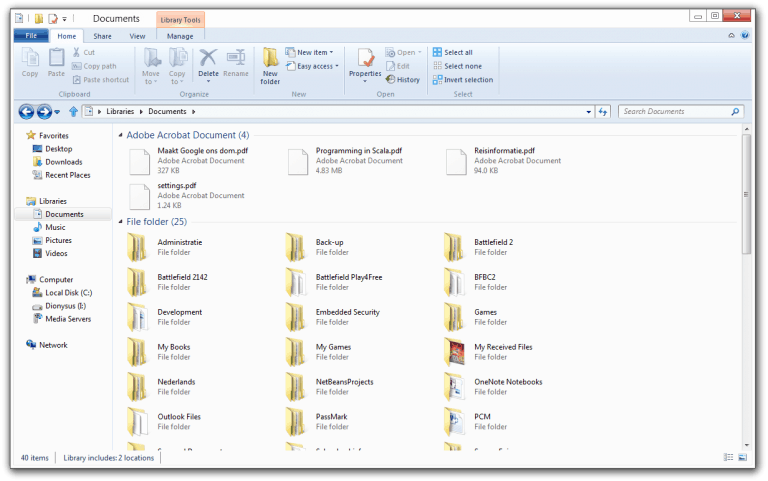
Microsoft heeft namelijk laten weten dat we slechts tien commando’s 81 procent van de tijd gebruiken en laat de Verkenner nu net gevuld zijn met commando’s die we niet vaak gebruiken, zoals Kopiëren (11 procent), Nieuwe map (1 procent (!)), Nieuw item (6 procent), Openen (2 procent) en Bewerken (2 procent). Naast het feit dat je voor tien commando’s dus lang geen Ribbon nodig hebt, verspilt deze ook nog eens aardig wat ruimte met commando’s die het merendeel van de tijd door de meeste gebruikers niet gebruikt worden.
Bovendien, ten opzichte van de oude Windows Verkenner is deze Ribbon ongeveer drie keer zo hoog als de oude. Je kunt dus minder bestanden inzien. Wel moet hierbij opgemerkt worden dat de Ribbon in te klappen is, dan ziet de Verkenner er wel mooi uit, maar moet je natuurlijk weer een keer extra klikken om bestanden en/of mappen te bewerken, een situatie die ook weer niet ideaal is.
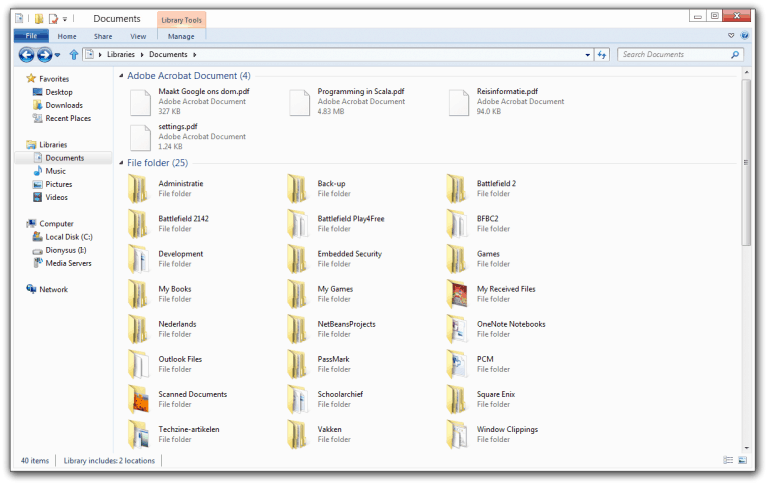
Heb je de Ribbon ingeklapt – en ook als je dat niet hebt gedaan – kun je toch nog direct bij enkele functies dankzij de Quick Acces-toolbar gebruiken. De Quick Acces-toolbar is een kleine werkbalk die zich in het vensterframe bevindt (à la Office) waar je functies neer kunt zetten die je vaak gebruikt. Overigens kun je de eerste optie oproepen met ALT + 1, de tweede met ALT + 2 en zo verder.
Er zijn overigens nog enkele nieuwe functies toegevoegd aan de Verkenner, zoals het kopiëren van het bestandspad, het kopiëren van een snelkoppeling, Easy access waarmee je mappen aan favorieten kunt toevoegen, het maken van een nieuw item en File History waarover later meer.
In plaats van het opnieuw indelen van de Windows Verkenner met écht alleen de meestgebruikte opties, heeft Microsoft ervoor gekozen simpelweg alle functies in een Ribbon te dumpen. Geen goede beslissing wat ons betreft.
De sneltoetsen is dan wel weer een onderdeel waar de Windows Verkenner punten scoort. Als je op ALT drukt, krijgt elke knop in de Ribbon een letter achter zich, zodat je snel alle sneltoetsen kan zien. Erg handig.
Ten slotte is de Up-button terug. Waarom weet eigenlijk niemand, want de Verkenner heeft al sinds Windows Vista breadcrumbs waarmee je gewoon terug omhoog naar een map kunt gaan. Mogelijk omdat veel mensen de breadcrumbs niet begrepen hadden.
Table of contents
- 1. Introduction
- 2. De nieuwe Metro-interface en het opstartmenu
- 3. Inloggen, uitloggen en wachtwoord
- 4. Bediening: touchscreen of toetsenbord/muis
- 5. Bediening: Flip en Snap
- 6. Immersive apps: hoe zit dat?
- 7. Windows Store
- 8. Windows Live
- 9. De oude desktop
- 10. Windows Verkenner
- 11. File History en Taakbeheer
- 12. Beveiliging
- 13. Windows Assessment Console
- 14. Installatie en recoveryopties
- 15. Protogon-bestandssysteem
- 16. Benchmarks: opstarten en gaming
- 17. Ontwikkelen van apps voor Windows 8
- 18. Nieuwigheden voor bedrijven
- 19. Overige opmerkingen, problemen, etc
- 20. Conclusie